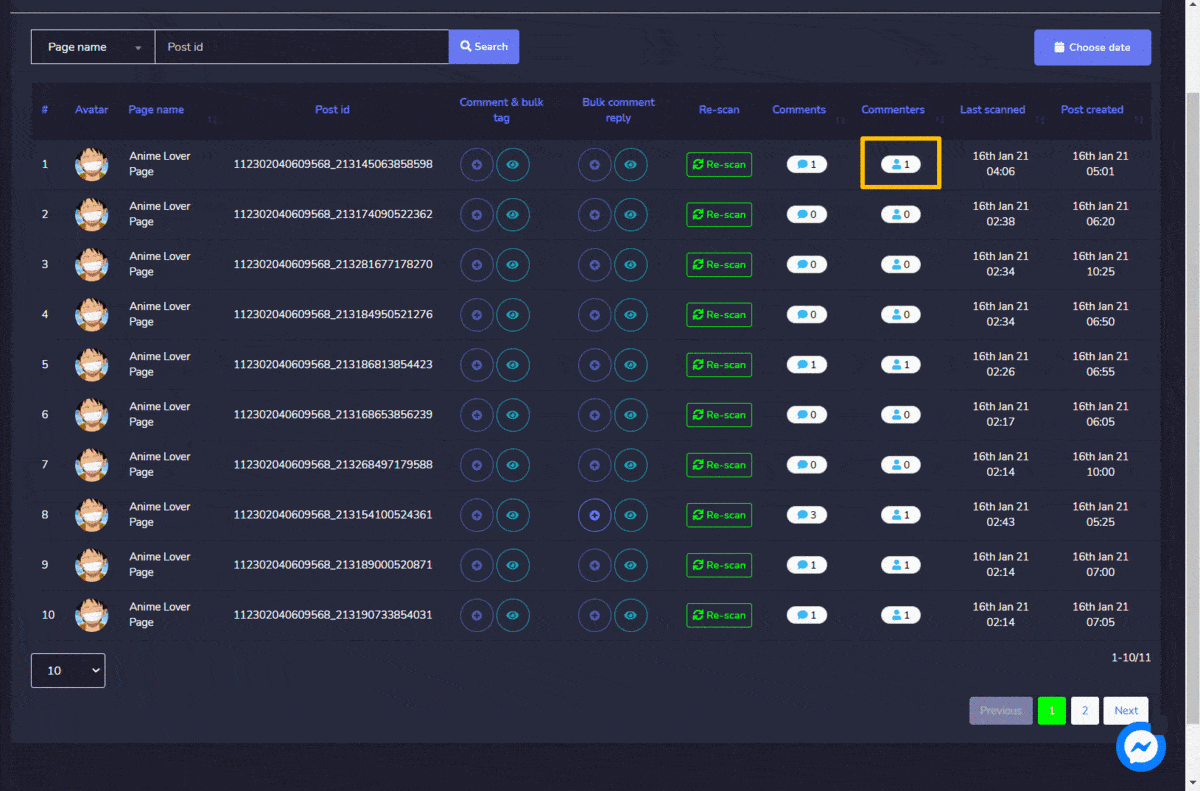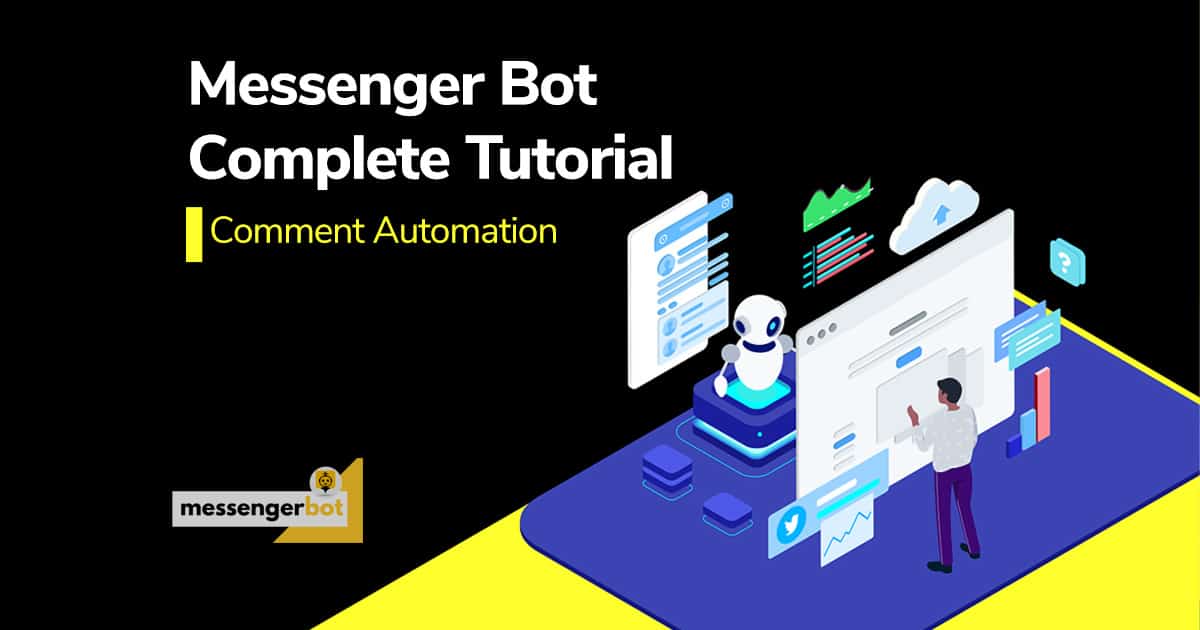Awtomasyon ng Komento (Mga Awtomasyon)
Ang Awtomasyon ng Komento ay nagpapahintulot sa isang gumagamit na lumikha, mag-edit at magtanggal ng mga template ng komento at tugon. Ang view na ito ay nagbibigay ng buong kontrol sa awtomasyon ng komento at pag-tag. Nagbibigay ito ng buod na ulat ng mga umiiral na kampanya at template. Para sa tutorial na ito, gagamitin natin ang Facebook Automations bilang demo.
Upang makita ang seksyon na ito, mag-navigate sa menu ng nabigasyon na matatagpuan sa kaliwa sa ilalim ng seksyon ng Awtomasyon. I-tap ang Facebook Automations. Ang mga sumusunod na opsyon ay lilitaw sa sub-menu:
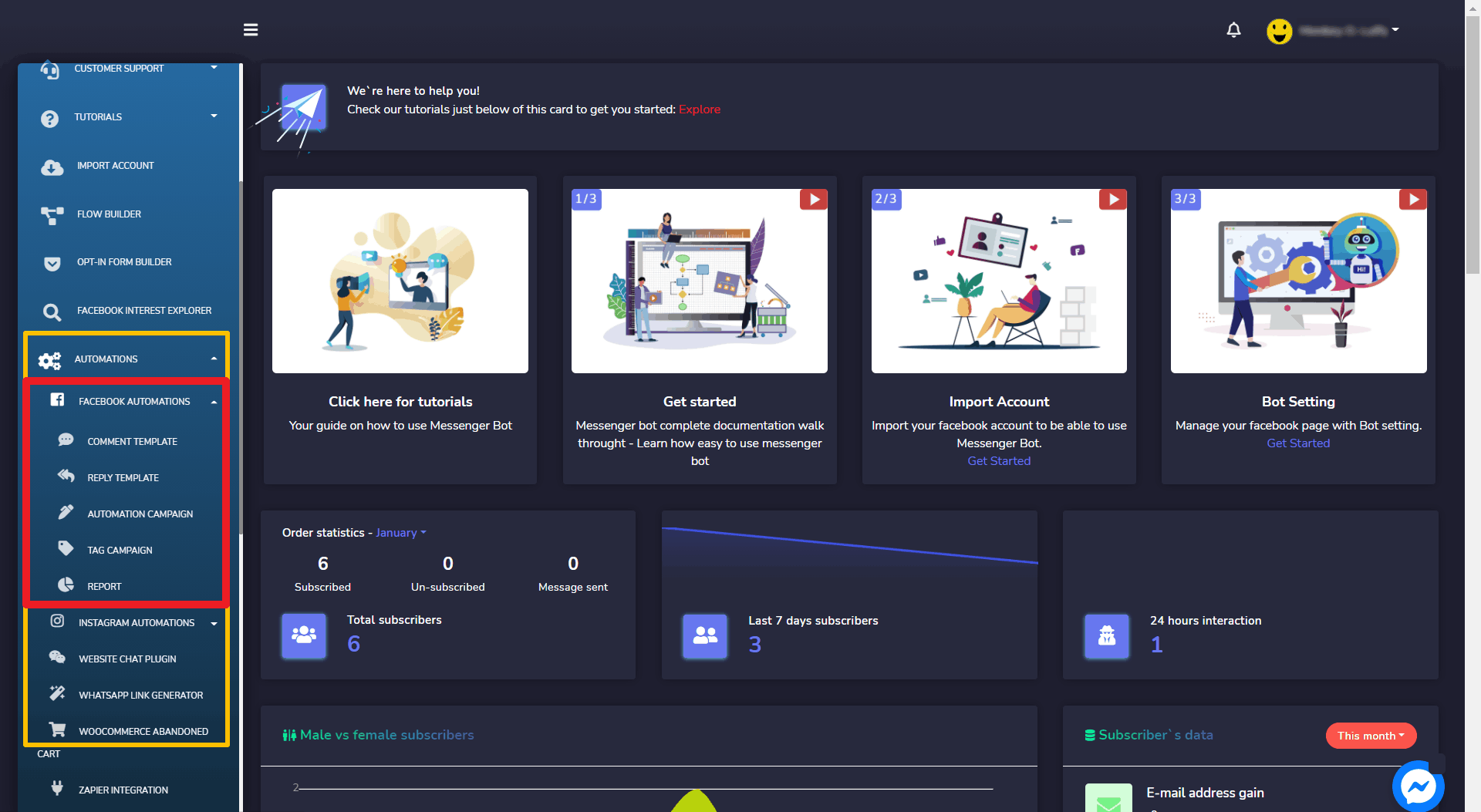
Template ng Komento
Una, Template ng Komento. Upang makita ang seksyon na ito, mag-navigate sa Automations > Facebook Automations mula sa menu ng nabigasyon na matatagpuan sa kaliwang bahagi at piliin ang Template ng Komento tulad ng ipinakita.
Ang Tagapamahala ng auto comment template ang view ay binubuo ng maraming template. Maaari mong piliin ang bilang ng mga template na makikita bawat pahina. Maaari ka ring maghanap para sa isang partikular na template gamit ang search bar.
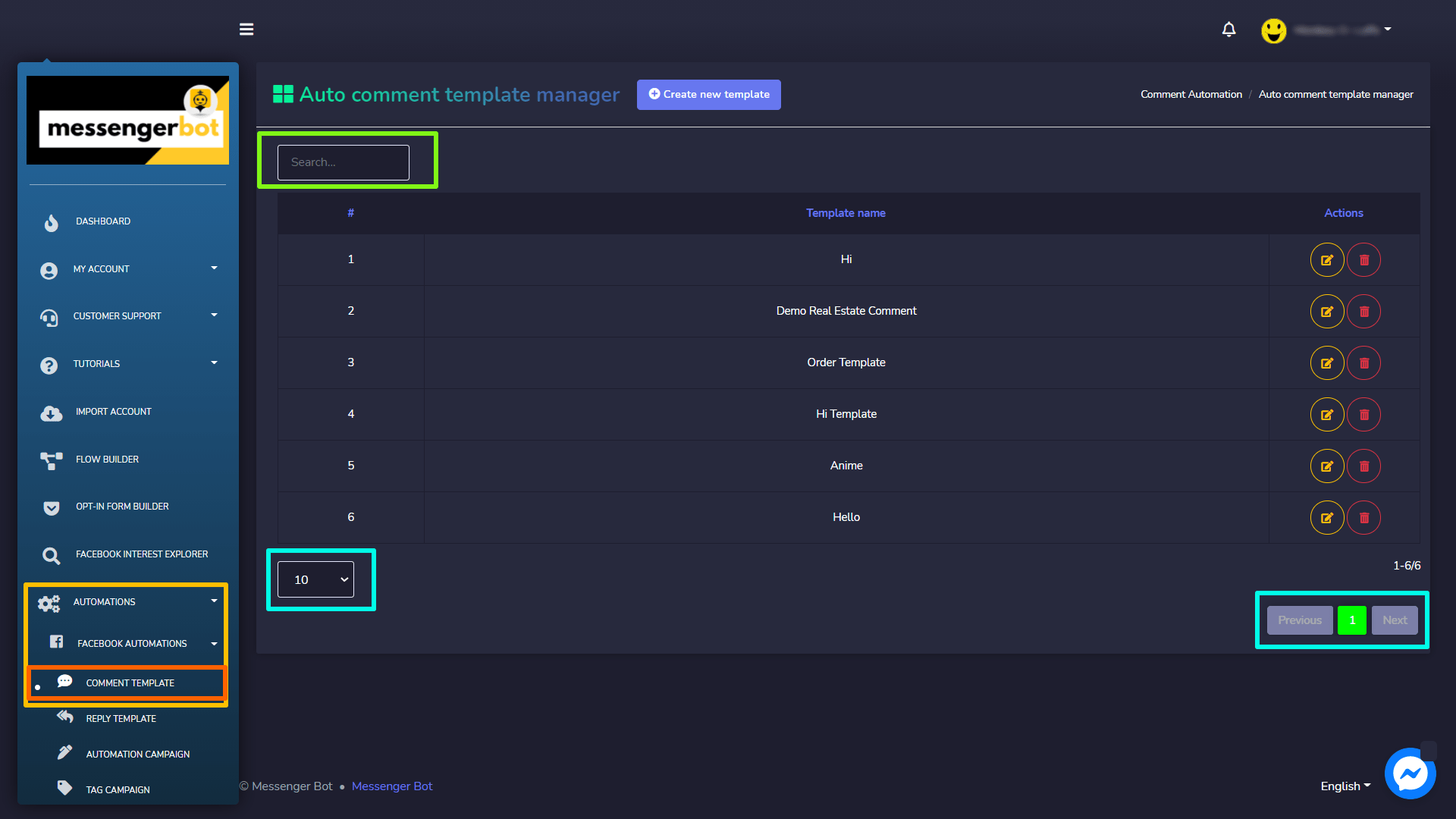
Gumawa ng bagong template
Upang lumikha ng bagong template, sundin ang mga hakbang na ibinigay sa ibaba:
- Pumili Lumikha ng bagong template na opsyon na matatagpuan sa itaas ng Tagapamahala ng auto comment template
- Ibigay ang impormasyon para sa post auto comment, na kinabibilangan ng:
- Pangalan ng template: Pangalan ng iyong template
- Auto comment: Ang awtomatikong tugon sa isang komento.
- Pumili I-save upang lumikha ng bagong template.
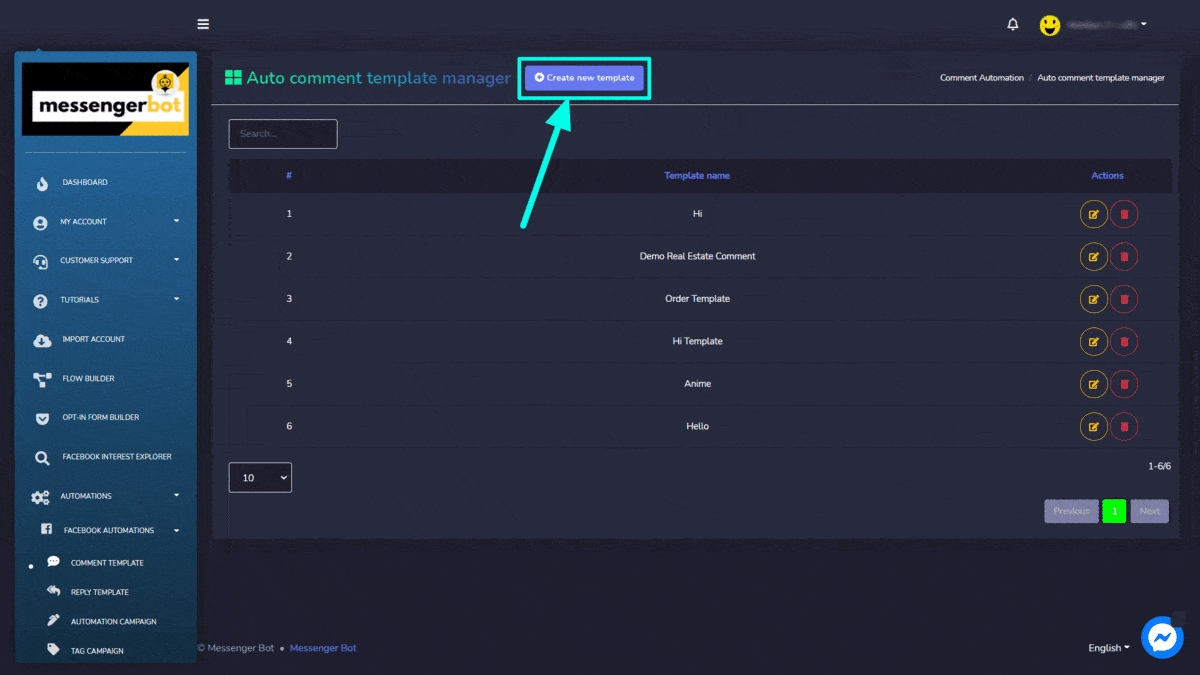
Mga Opsyon ng Template ng Komento
Maaari mong isagawa ang mga sumusunod na aksyon sa screen ng Tagapamahala ng auto comment template:
Tanggalin ang komento: Maaari mong tanggalin ang komento mula sa screen ng pagbibigay ng impormasyon sa pamamagitan ng pagpili ng ![]() button sa ibaba.
button sa ibaba.
Ngayon ay natanggal na ito, maaari mo nang piliin ang Magdagdag pa upang magdagdag ng bagong template.
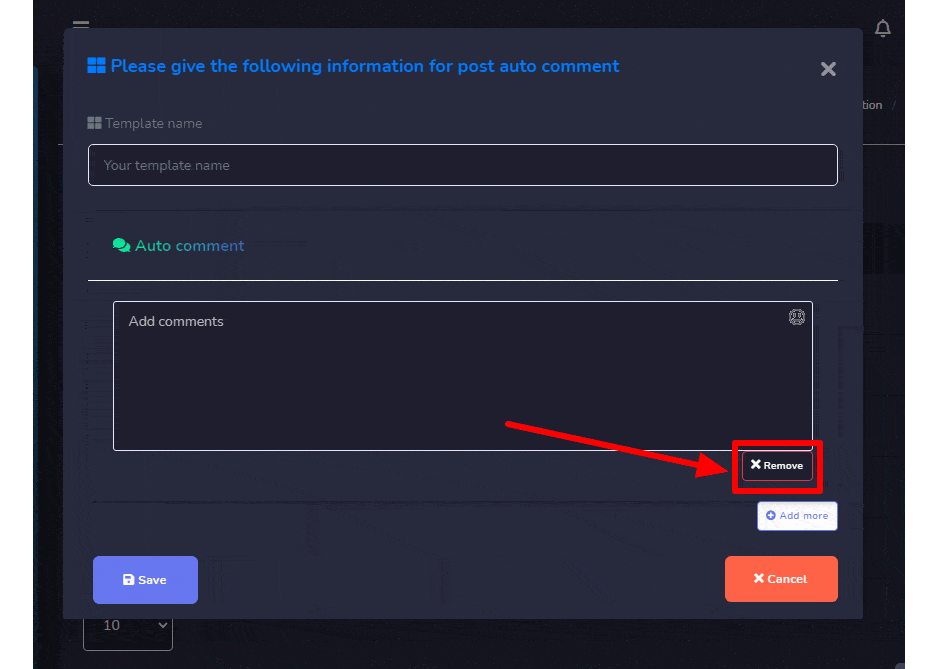


Template ng Tugon
Upang tingnan ang seksyong ito, mag-navigate sa Automations > Facebook Automations mula sa menu ng nabigasyon na matatagpuan sa kaliwang bahagi at piliin ang Template ng Tugon.
Ang Tagapamahala ng auto reply template ang view ay binubuo ng maraming reply templates. Maaari mong piliin ang bilang ng mga template na makikita bawat pahina. Maaari ka ring maghanap ng template gamit ang search bar.
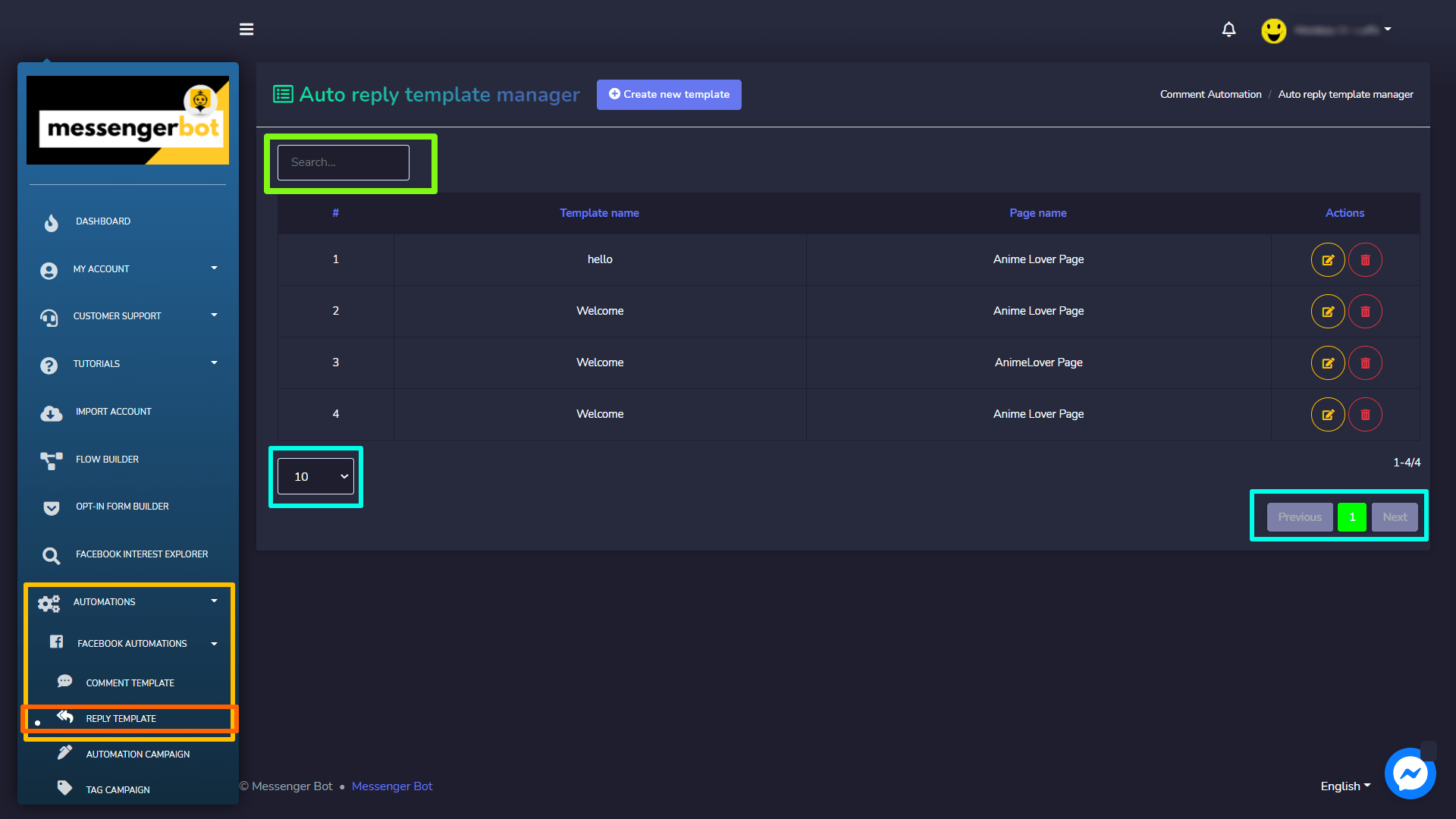
Gumawa ng bagong template
Upang lumikha ng bagong template, sundin ang mga hakbang na ibinigay sa ibaba:
- Pumili Lumikha ng bagong template opsyon na matatagpuan sa itaas ng Tagapamahala ng auto reply template
- Pumili ng pahina na nais mong ilapat ang auto-reply.
- Idagdag ang mga nakakasakit na pahayag sa mga panipi at piliin ang aksyon na tumutugma sa mga pahayag na iyon.
- Pumili ng mensahe template na nais mong sagutin sa tao. O maaari ka ring magdagdag ng template sa pamamagitan ng pagpili ng “Magdagdag ng Mensahe Template“. Punan ang lahat ng kinakailangan para sa iyong template, pagkatapos ay piliin ang “I-submit“.
- Pumili ng lahat ng opsyon batay sa iyong pinili sa pamamagitan ng pagpili sa toggle button upang maging Oo/Hindi.
- Magbigay ng pangalan para sa iyong auto-reply campaign, pagkatapos ay piliin ang I-save.
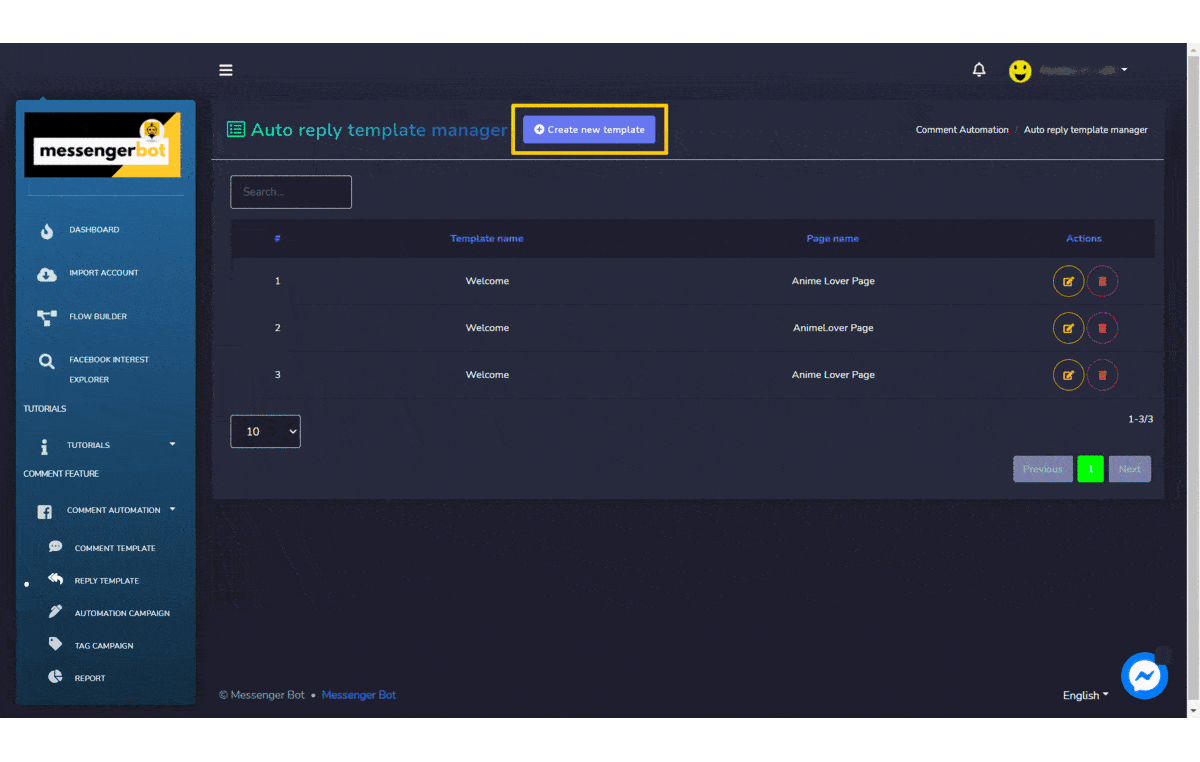
Mga Opsyon ng Template ng Tugon
Maaari mong isagawa ang mga sumusunod na aksyon sa screen ng Tagapamahala ng auto reply template:
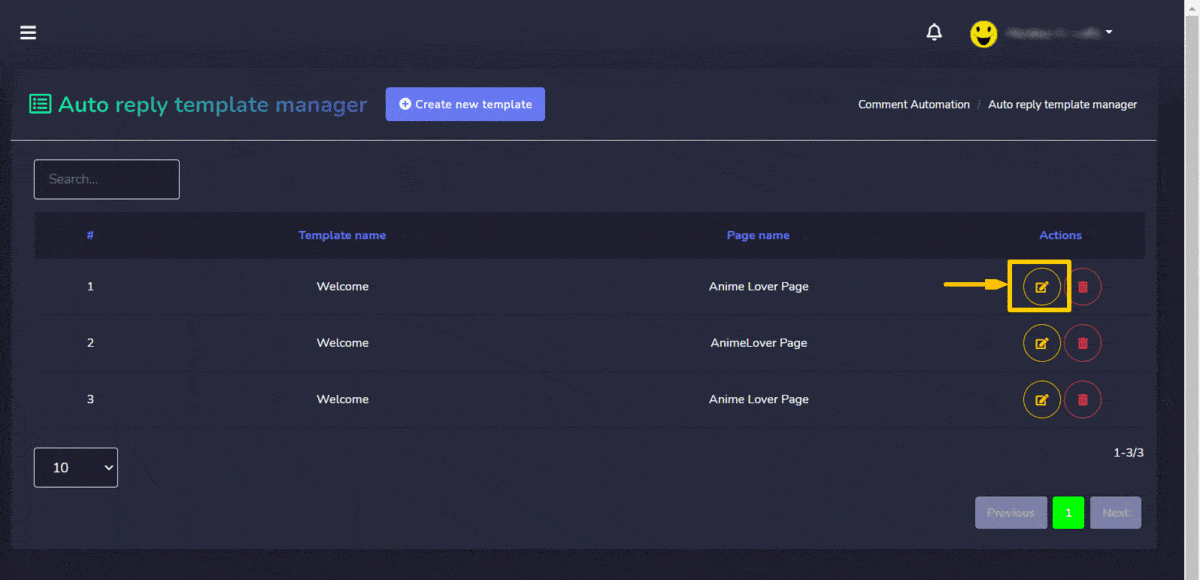

Automation Campaign
Upang tingnan ang seksyong ito, mag-navigate sa Automations > Facebook Automations mula sa menu ng nabigasyon na matatagpuan sa kaliwang bahagi at piliin ang Automation Campaign.
Ang Lumikha ng Kampanya ang view ay binubuo ng maraming opsyon. Ang view na ito ay nahahati sa dalawang seksyon. Ang kaliwang bahagi ay nagbibigay-daan sa mga gumagamit na magpatakbo ng Buong pahina ng mga kampanya. Ang kanang bahagi ay ginagamit para sa pagsasaayos ng mga kampanya ayon sa ID.
Isang pinagsamang view ng bilang kung gaano karaming kabuuan Auto comments, Auto replies, at Mga auto campaign maaaring matagpuan sa kaliwang bahagi. Maaari kang lumikha ng iba't ibang campaign, paganahin ang auto replies at mga komento sa ilang mga post mula sa view na ito.
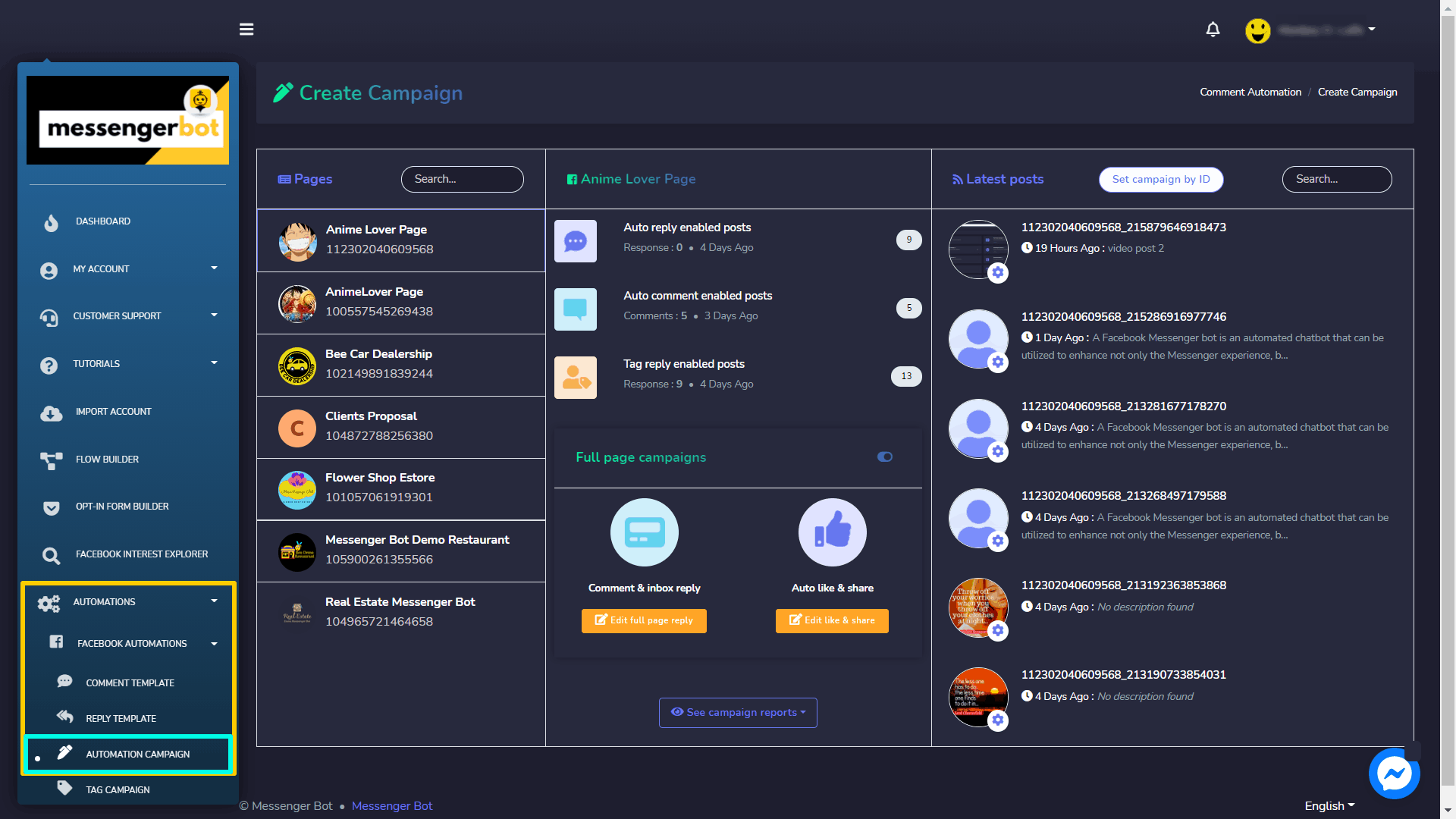
Buong pahina ng mga kampanya
Ang mga campaign ay maaaring itakda para sa mga Facebook page. Nakakatulong ito sa isang gumagamit na magpatakbo ng kabuuang campaign para sa kanilang pahina. Ang mga setting ay nalalapat sa buong Facebook page at sa lahat ng mga post. Upang itakda ang isang buong campaign ng pahina, may dalawang paraan ang isang gumagamit:
- Komento at inbox reply
- Auto like at share
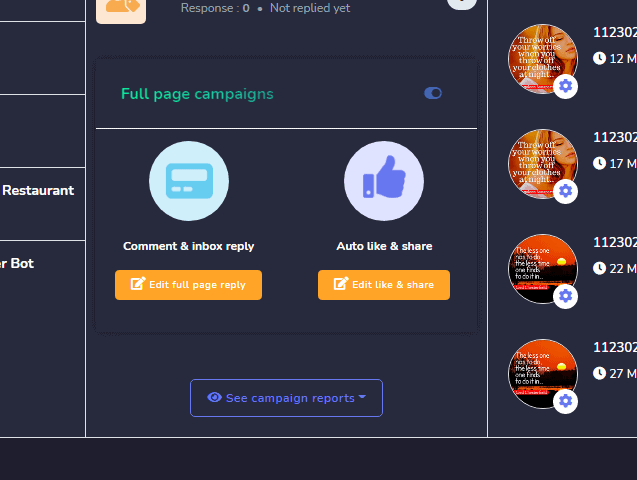
Komento at inbox reply
Upang magkomento at magbigay ng inbox reply, sundin ang mga hakbang na ibinigay sa ibaba:
- Pumili ng I-edit ang buong pahina ng reply opsyon mula sa Buong pahina ng mga kampanya
- Ngayon ay i-edit ang iyong impormasyon para sa pahina ng tugon, at gumawa ng mga update.
- Pumili I-save, ang iyong impormasyon ay maa-update.
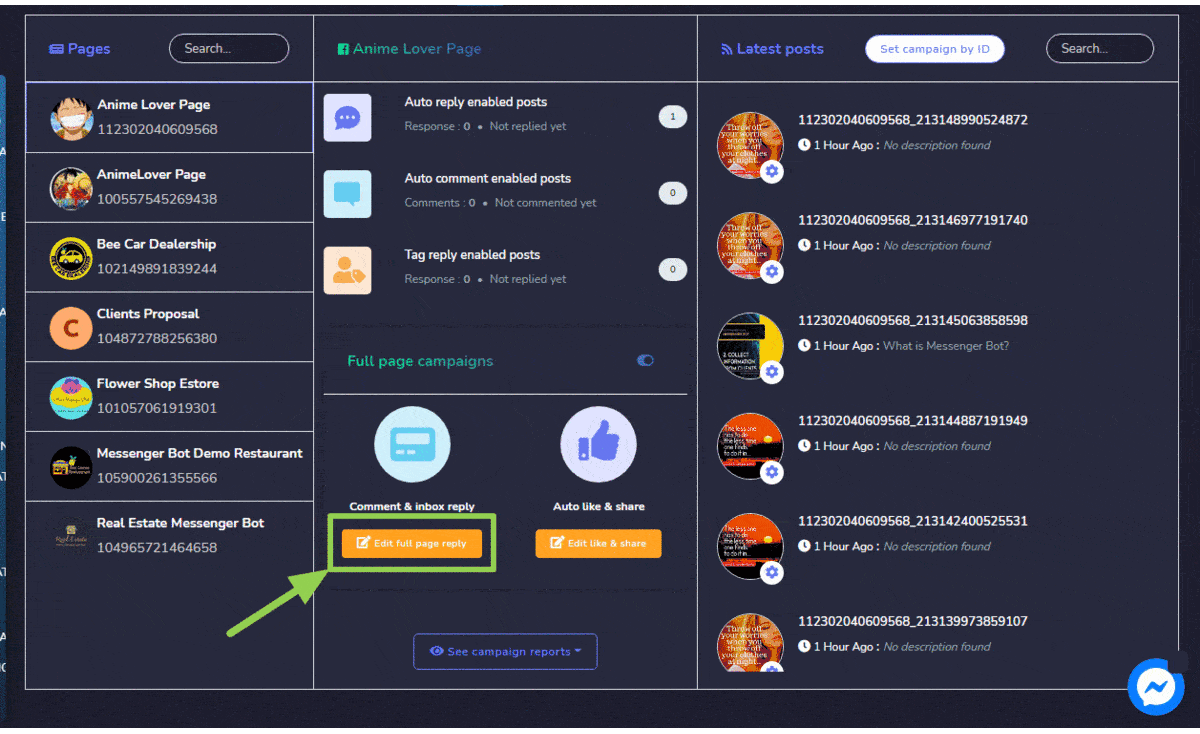
Auto like at share
Upang auto like at share ang pahina, sundin ang mga hakbang na ibinigay sa ibaba:
- Pumili ng I-edit ang like at share opsyon mula sa Buong pahina ng mga kampanya
- Ngayon ay i-edit ang mga field na available sa Auto like at share screen, at gumawa ng mga update.
- Pumili I-save, ang iyong impormasyon ay maa-update.
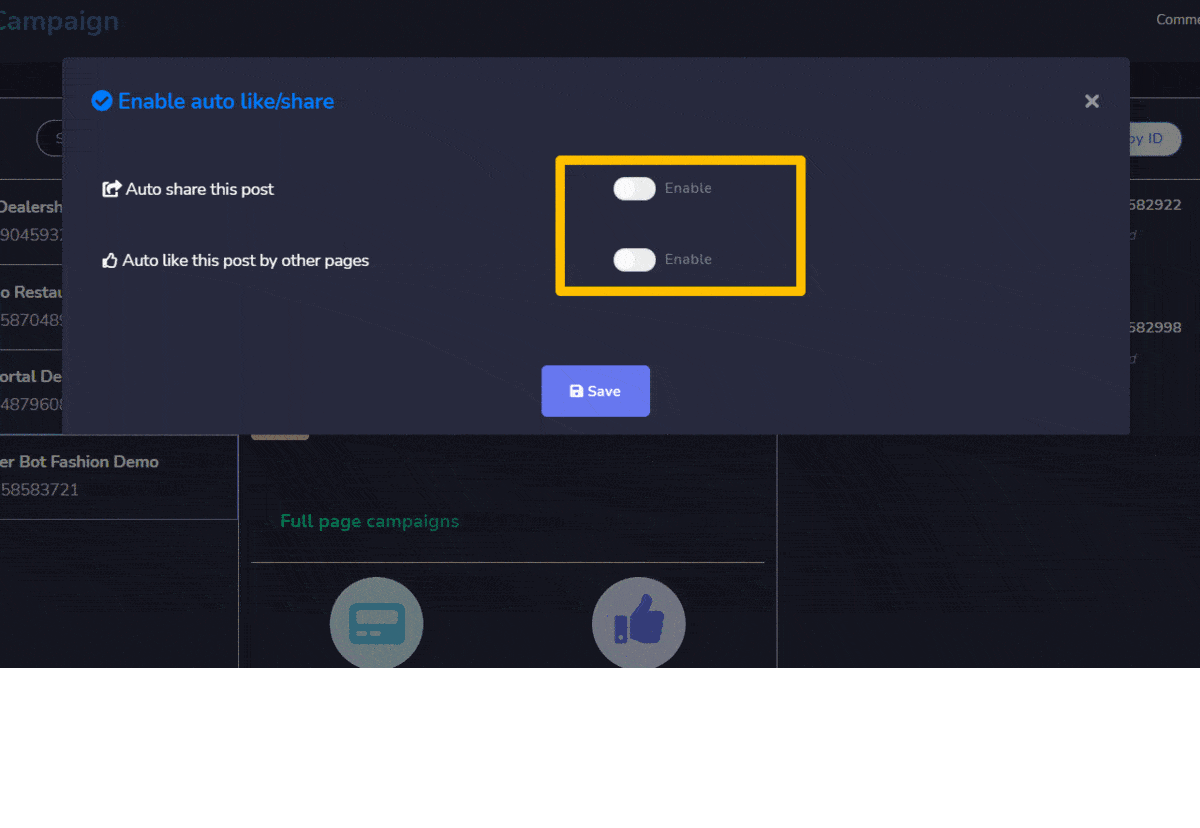
| Tandaan: | |
| · Ang auto like bilang opsyon ng pahina, ay sumusuporta lamang sa dalawang pahina sa isang pagkakataon. | |
Itakda ang campaign ayon sa ID
Maaari ka ring magtakda ng campaign para sa isang partikular na post sa pamamagitan ng paggamit ng ID nito. Sundin lamang ang mga hakbang na ibinigay sa ibaba:
- Pumili ng Facebook page kung saan nais mong lumikha ng campaign na ito.
- Pumili ng Itakda ang campaign ayon sa ID opsyon na available sa kanang bahagi ng screen.
- Ilagay ang Post ID ng post kung saan nais mong itakda ang campaign.
- Paganahin ang mga opsyon na nais mong maging available para sa iyong campaign.
- Magbigay ng karagdagang impormasyon batay sa iyong pagpili mula sa Hakbang 4, pagkatapos ay piliin I-submit. Isang bagong campaign ang malilikha.
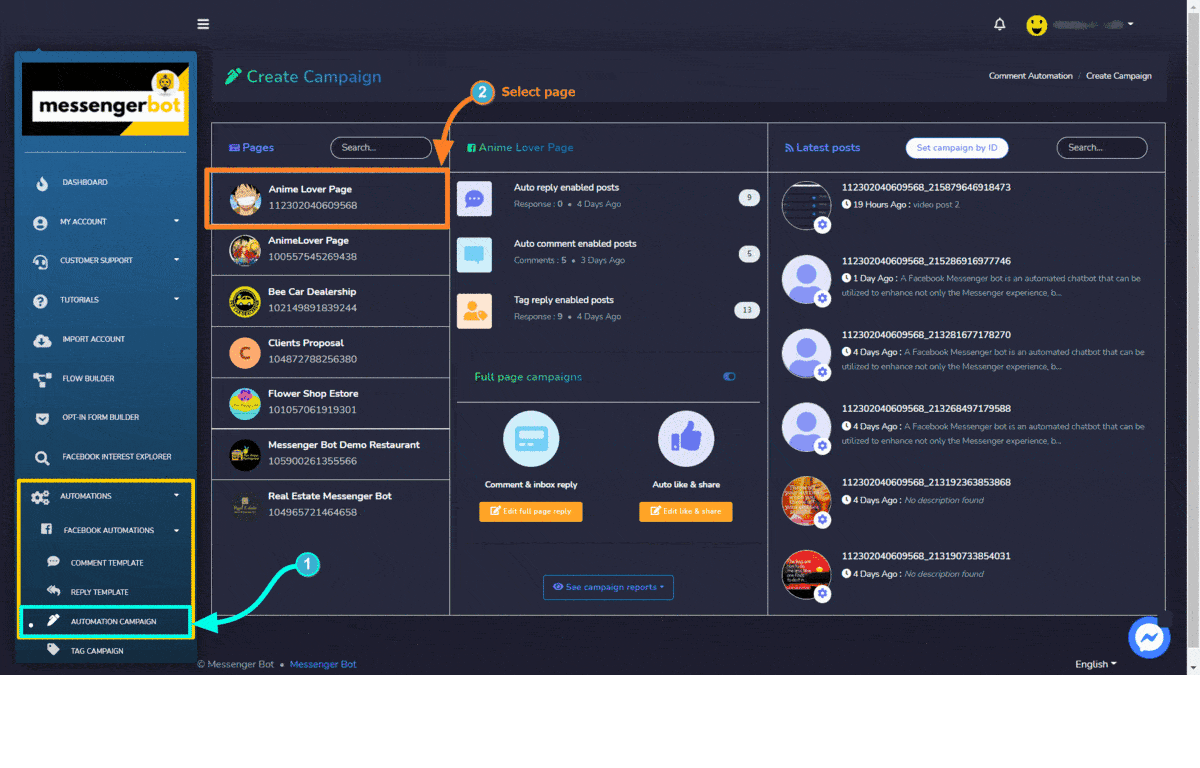
Sa pagpili ng ![]() icon, maaaring isagawa ng mga gumagamit ang mga sumusunod na aksyon:
icon, maaaring isagawa ng mga gumagamit ang mga sumusunod na aksyon:
- Paganahin ang auto reply: Maaari mong i-enable ang auto comment feature sa pamamagitan ng pagpili ng
 icon. Lilitaw ang isang dropdown menu, ngayon piliin ang Paganahin ang auto reply option. Ibigay ang sumusunod na impormasyon para sa post auto reply:
icon. Lilitaw ang isang dropdown menu, ngayon piliin ang Paganahin ang auto reply option. Ibigay ang sumusunod na impormasyon para sa post auto reply: - Pumili ng mga label na iyong nilikha mula sa Mga Label
- Pumili ng template na nais mong piliin. Kung nais mong pumili ng isang template na na-create na, i-slide ang slider button OO.
- Pumili ng auto reply template mula sa dropdown menu.
- Pumili I-submit. Ang iyong auto reply ay magiging enabled.
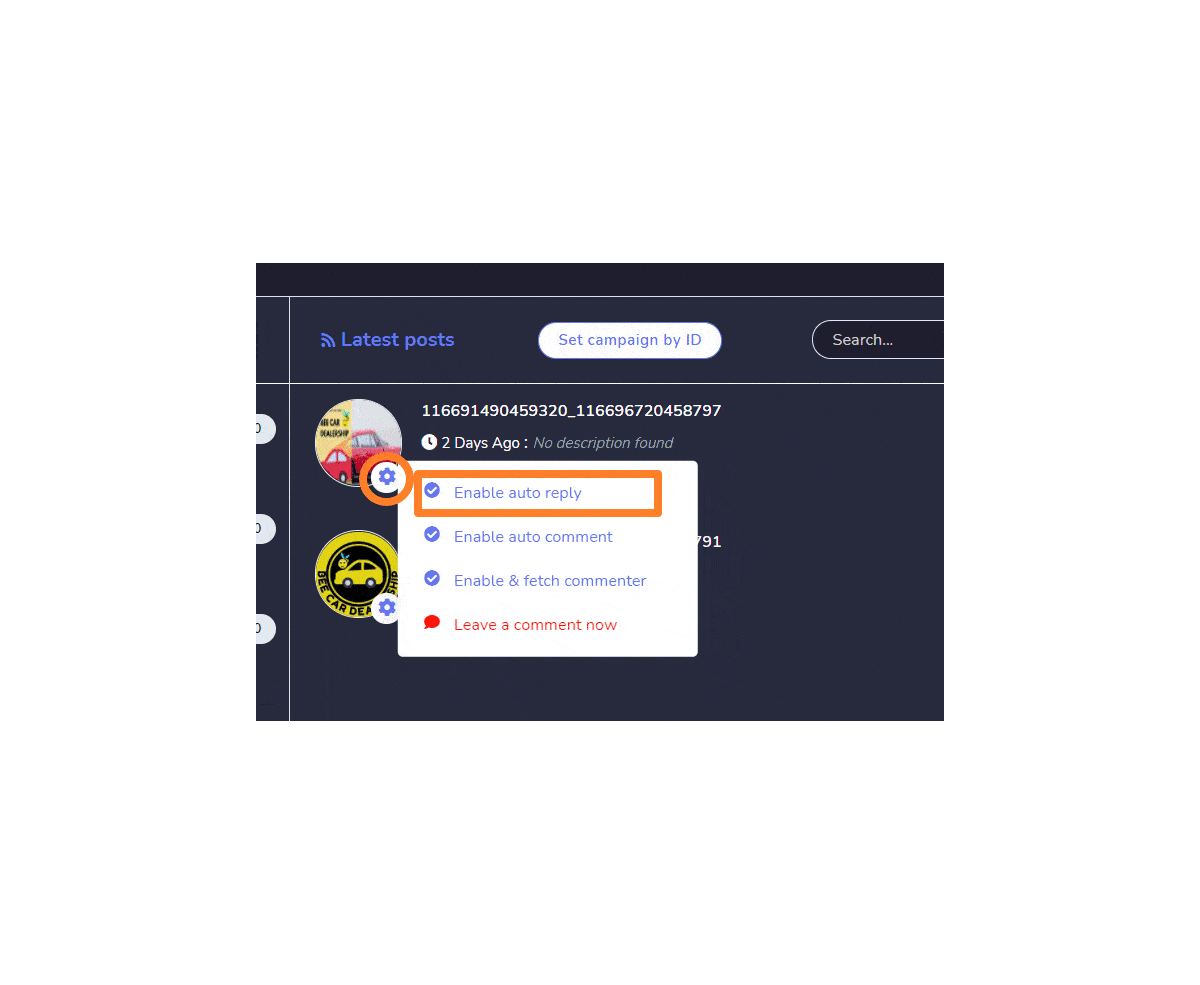
- I-enable ang auto comment: Maaari mong i-enable ang auto comment feature sa pamamagitan ng pagpili ng
 icon. Lilitaw ang isang dropdown menu, ngayon piliin ang I-enable ang auto comment option. Ibigay ang sumusunod na impormasyon para sa post auto comment:
icon. Lilitaw ang isang dropdown menu, ngayon piliin ang I-enable ang auto comment option. Ibigay ang sumusunod na impormasyon para sa post auto comment: - Pangalan ng auto comment campaign
- Pumili ng Auto comment template
- Mag-schedule ng uri para sa iyong post auto comment.
- Mag-schedule ng oras para sa post
- Pumili ng iyong time zone batay sa iyong lokasyon.
- I-click I-save. Ang iyong auto comment ay magiging enabled.
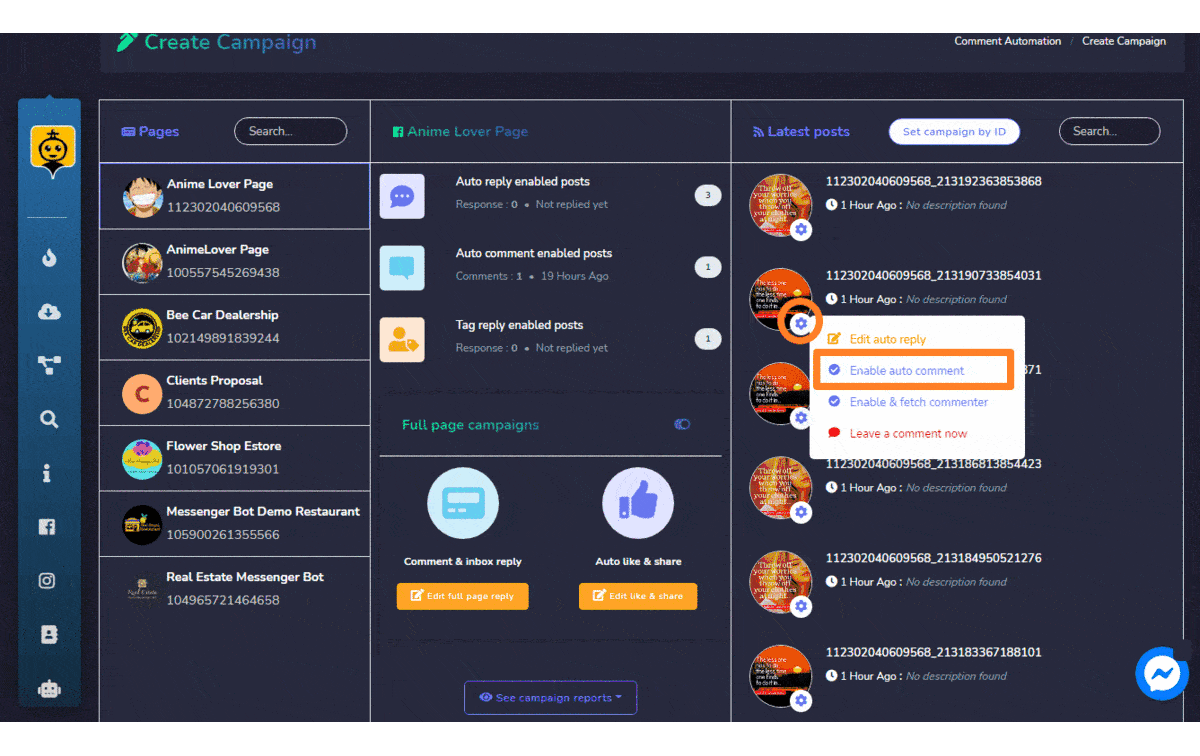
- I-enable at kunin ang commenter: Maaari mong i-enable ang auto tag feature sa pamamagitan ng pagpili ng Lilitaw ang isang dropdown menu, ngayon piliin ang I-enable at kunin ang commenter option. Ang iyong auto tag feature ay magiging enabled.
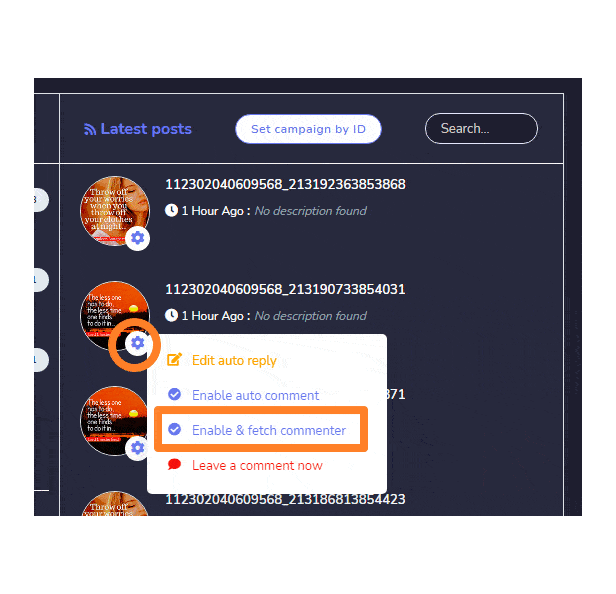
Output ng kampanya ng awtomasyon
Makikita mo na ang komento ng user ay liked, nag-reply at ang mensahe ay na-redirect sa inbox. Ang end user ay na-notify din tungkol sa reply mula sa admin side. Ang komento at reply ng admin sa demo na ito ay automated.
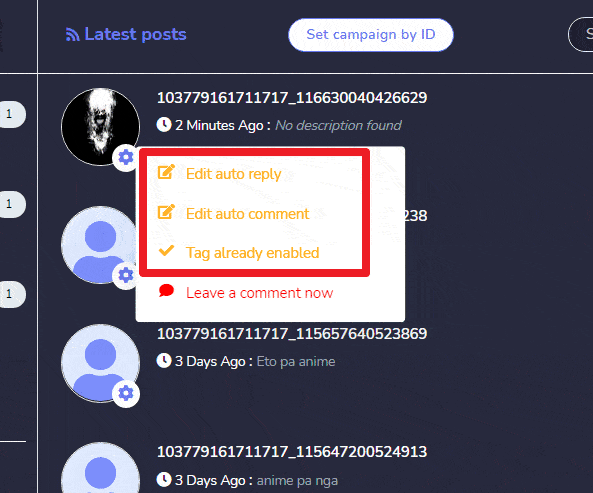
Tag campaign
Upang tingnan ang seksyong ito, mag-navigate sa Automations > Facebook Automations mula sa menu ng nabigasyon na matatagpuan sa kaliwang bahagi at piliin ang Tag campaign.
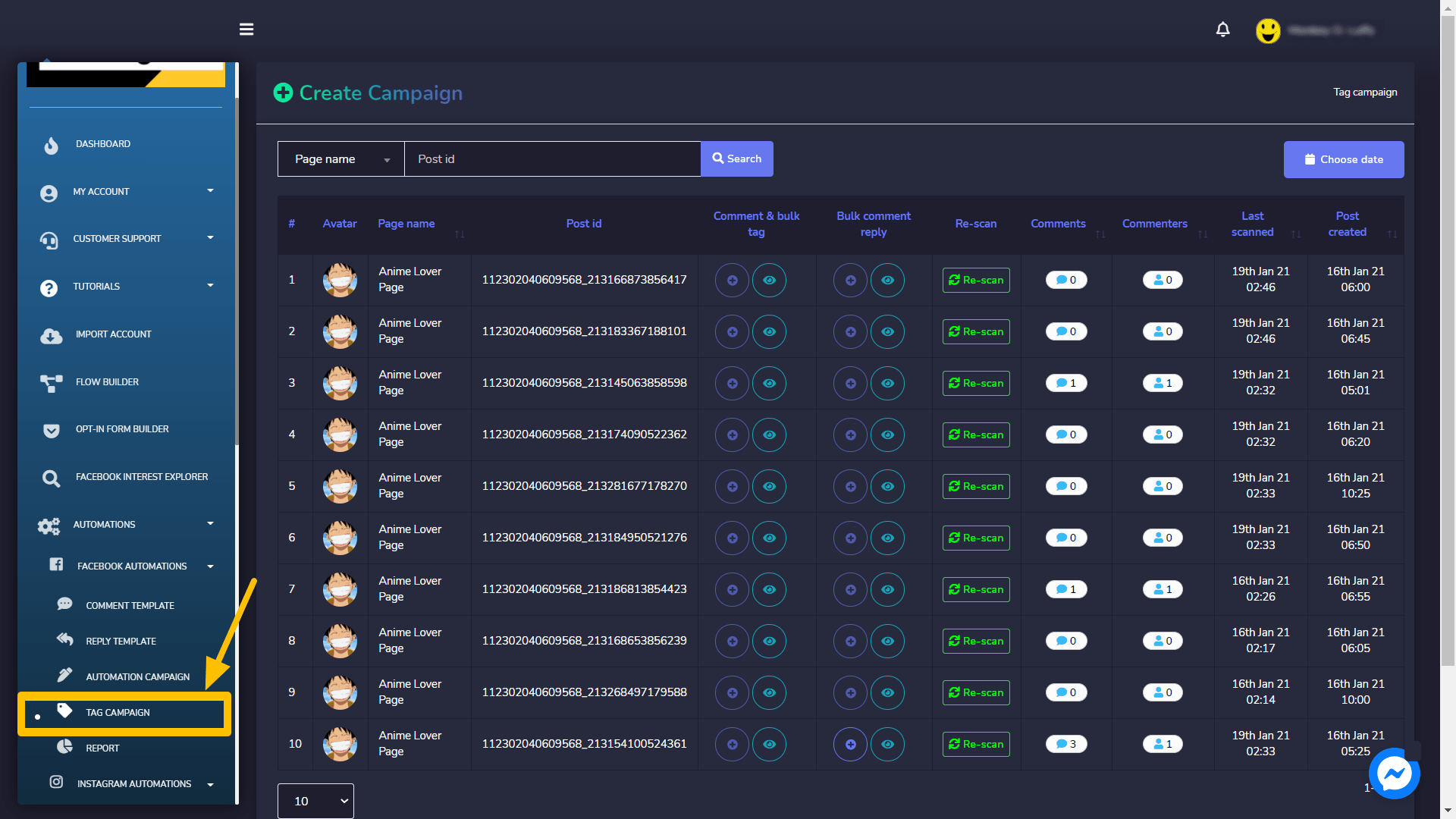
Ang Gumawa ng kampanya view ay binubuo ng isang listahan ng campaign. Maaari mong piliin ang bilang ng mga campaign na makikita bawat pahina. Maaari mo ring piliin ang petsa na saklaw kung saan nais mong makita ang listahan. Upang ma-access ang mga nakatagong field ng talahanayan, ilipat ang slider sa ibaba patungo sa kanang bahagi. Maaari mo ring hanapin ang isang partikular na campaign gamit ang Post ID sa search bar.

Lumikha ng mga Kampanya
Maaaring magsagawa ng mga sumusunod na aksyon ang mga user mula sa create campaign screen:
- Lumikha ng campaign para sa comment & bulk tag: Para sa mga post na may maraming komento, maaari mong i-bulk tag ang mga subscribers. Sundin lamang ang mga hakbang na ibinigay sa ibaba:
- Pumili ng
 icon laban sa ID kung saan ang campaign ay dapat likhain.
icon laban sa ID kung saan ang campaign ay dapat likhain. - Isang modal ang lilitaw, Ipasok ang pangalan ng campaign, piliin ang saklaw ng mga nagkomentomula sa drop-down menu. Ibigay ang nilalaman upang i-bulk tag ang mga tagapagkomento.
- Maaari mong limitahan ang mga tag para sa ilang tao.
- Pumili ng iskedyul para sa iyong kampanya.
- Matapos idagdag ang lahat ng impormasyon, piliin ang Lumikha ng Kampanya.
- Pumili ng
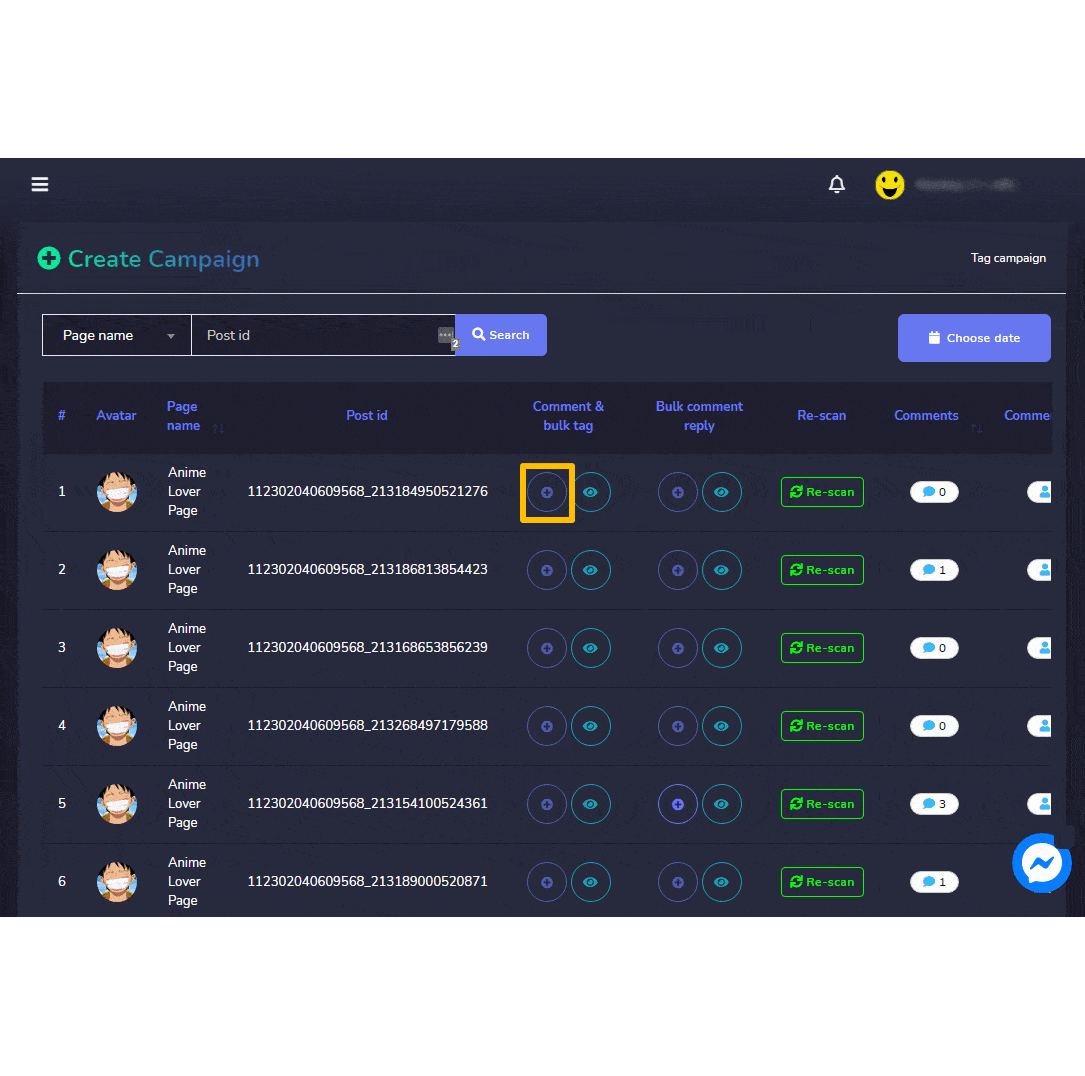
- Tingnan ang ulat para sa komento at bulk tag: Sa pamamagitan ng pagpili ng icon laban sa ID kung saan ang ulat ay dapat tingnan gaya ng ipinapakita sa ulat ng bulk tag ng komento
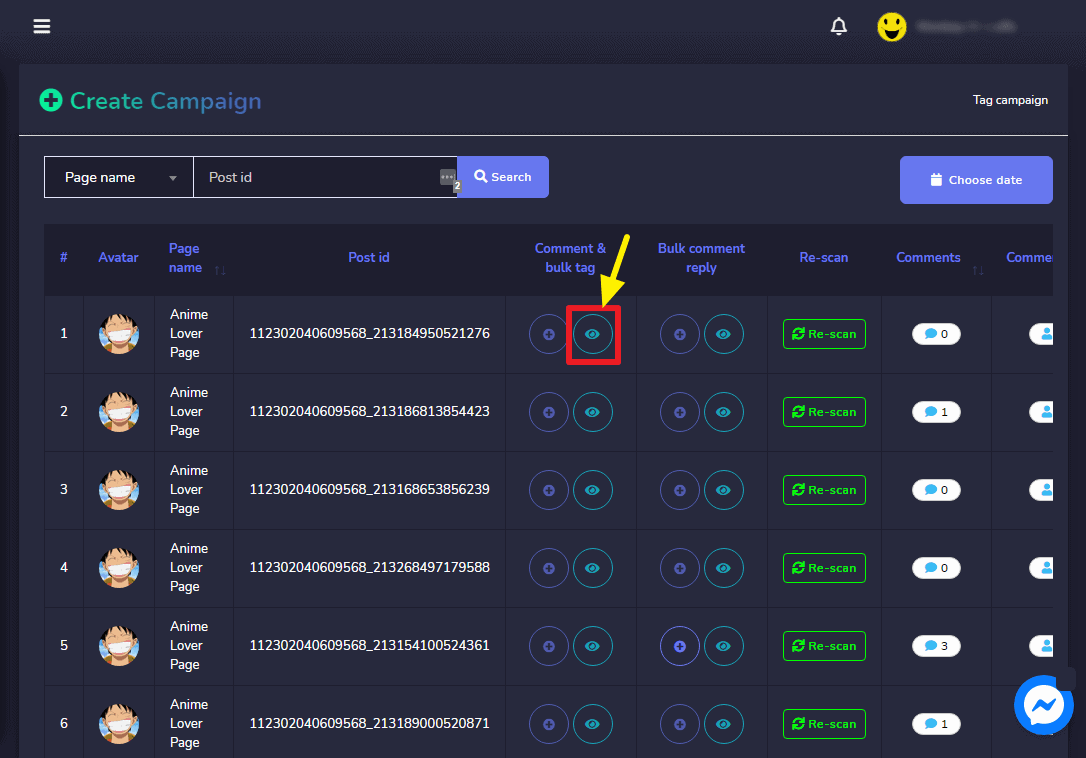
- Lumikha ng kampanya para sa bulk na tugon sa komento: Para sa mga tugon sa komento sa bulk, sundin ang mga hakbang na ibinigay sa ibaba:
- Piliin ang icon laban sa ID kung saan ang kampanya ay dapat likhain.
- Isang modal ang lilitaw, ipasok ang pangalan ng kampanya.
- Ibigay ang nilalaman ng tugon sa patlang ng nilalaman ng tugon.
- Upang paganahin ang parehong tugon ng maraming beses, i-on ang ON ang slider button.
- Maaari mong i-schedule ang kampanya ngayon o sa ibang pagkakataon.
- Maaari ka ring magdagdag ng pagkaantala sa pagitan ng mga tugon.
- Matapos idagdag ang lahat ng impormasyon, piliin ang Lumikha ng Kampanya.
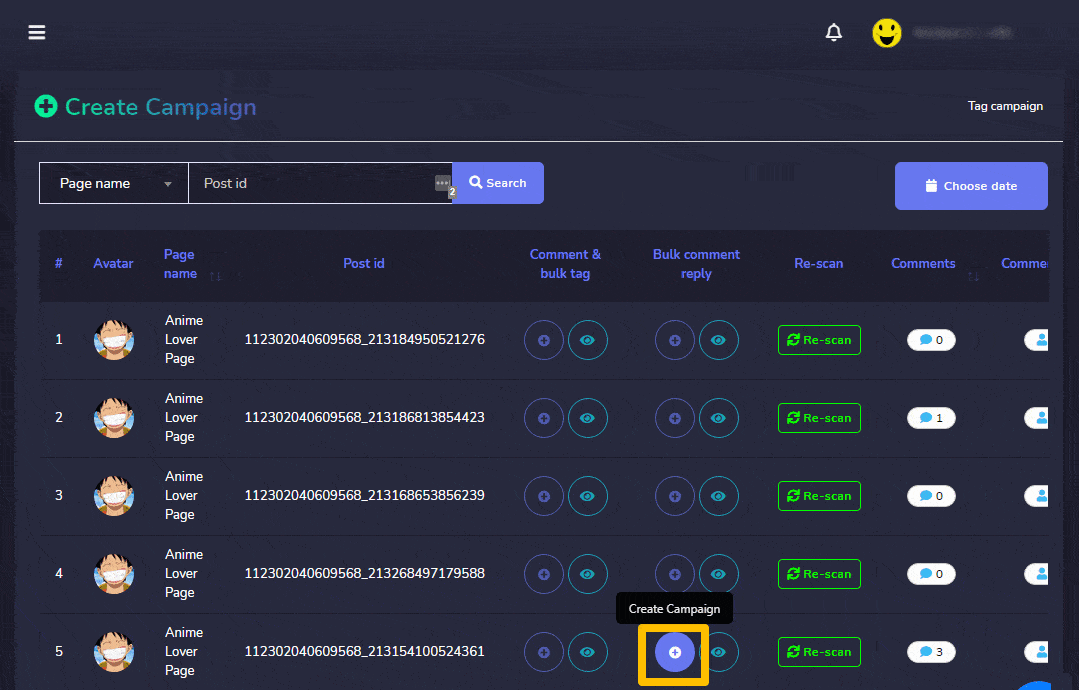
- Tingnan ang ulat para sa bulk na tugon sa komento: Sa pamamagitan ng pagpili ng icon laban sa ID kung saan ang ulat ay dapat tingnan gaya ng ipinapakita sa ulat ng bulk na tugon sa komento
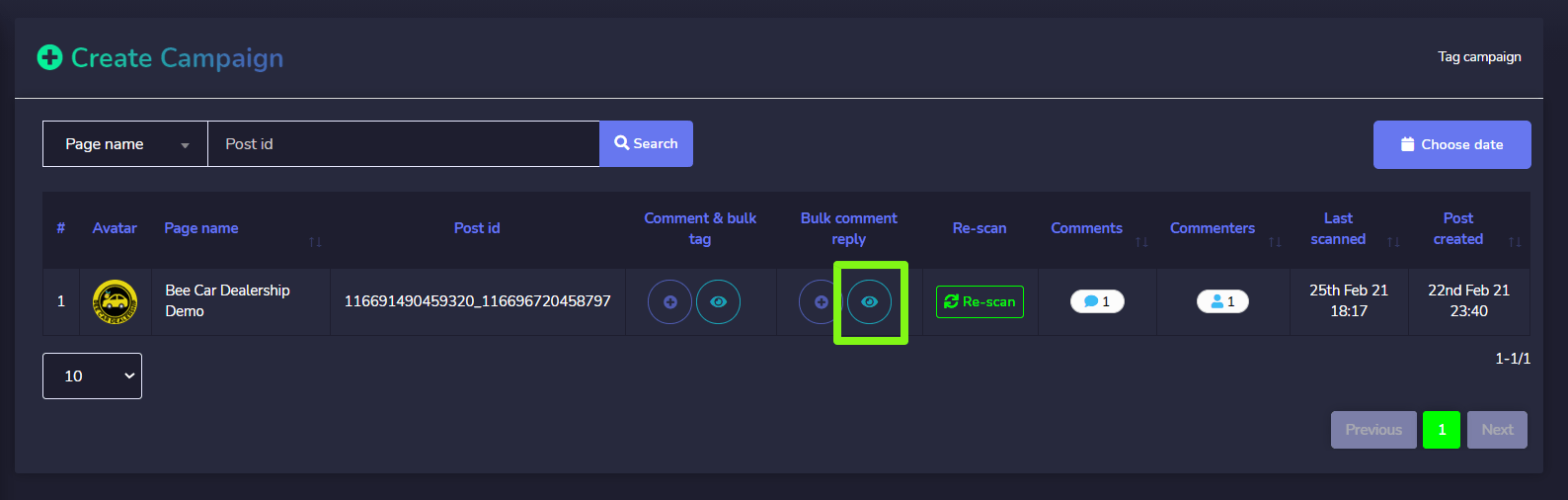
- I-rescan ang mga umiiral na komento: Sa pamamagitan ng pagpili ng I-rescan pagsasaalang-alang laban sa Post ID na ang mga komento ay kailangang suriin. Isang dialog box ang lilitaw para sa kumpirmasyon.
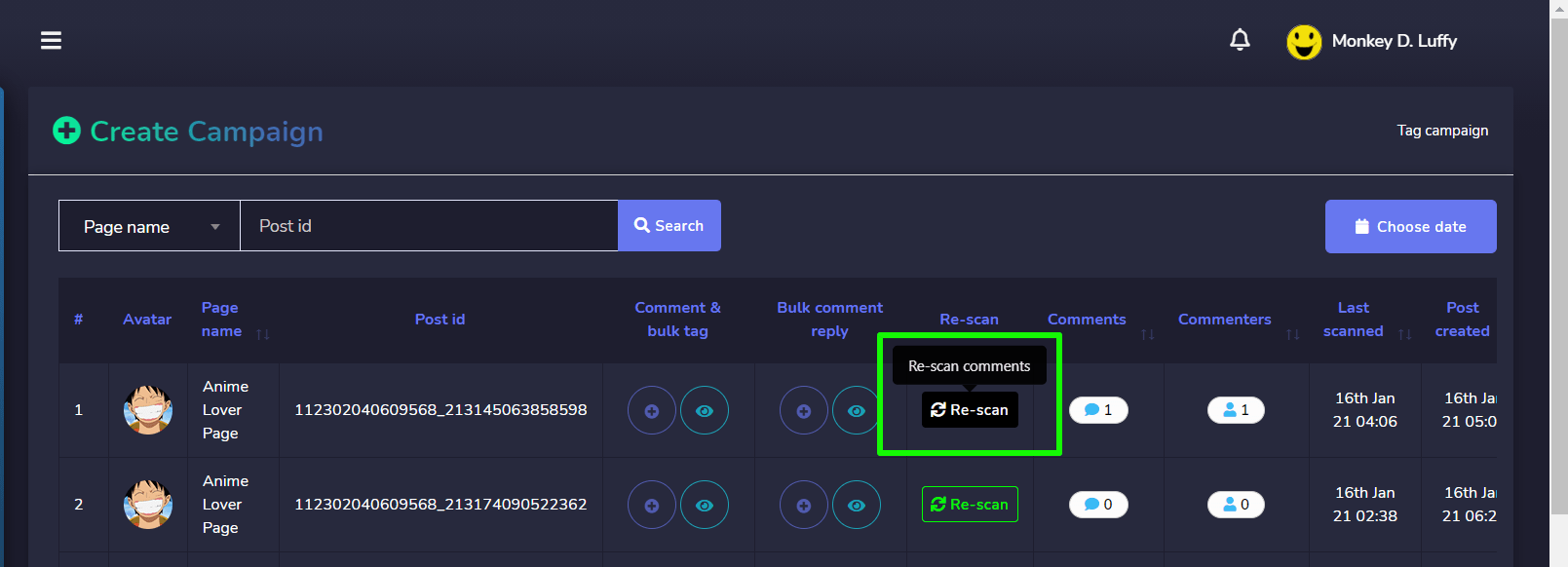
- Tingnan ang mga komento: Sa pamamagitan ng pagpili ng bilang ng mga komento, isang modal ang lilitaw na nagbibigay-daan sa iyo na:
- Maaari mong bisitahin ang Facebook page.
- Maaari mong puntahan ang post sa pamamagitan ng pagpili ng Bisitahin ang Post
- Maaari mo ring i-download ang listahan ng mga komento sa .CSV file.
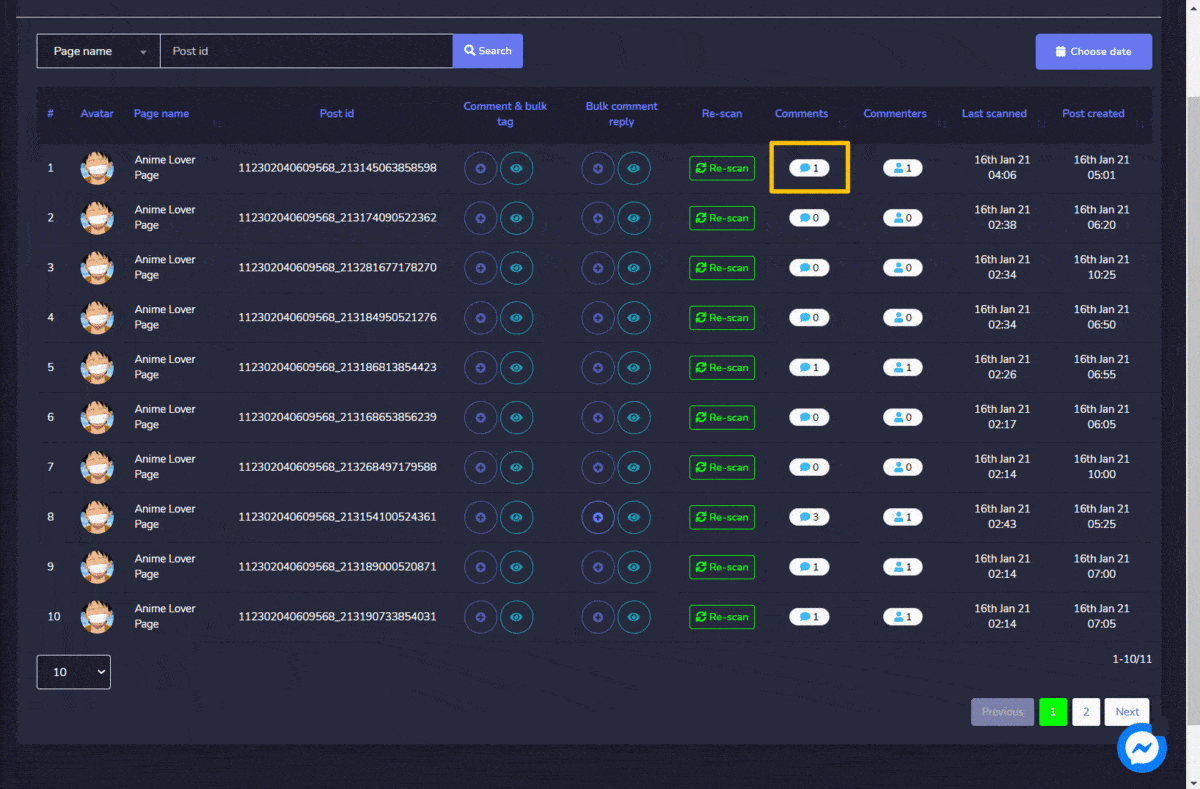
- Tingnan ang mga nagkomento: sa pamamagitan ng pagpili ng bilang ng mga nagkomento, isang modal ang lilitaw na nagbibigay-daan sa iyo na:
- Maaari mong bisitahin ang Facebook page.
- Maaari mong puntahan ang post sa pamamagitan ng pagpili ng Bisitahin ang Post
- Maaari mo ring i-download ang listahan ng mga nagkomento sa .CSV file.
- Maaari mo ring i-unsubscribe ang tagapagkomento sa pamamagitan ng pagpili ng
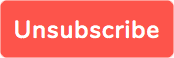 .
.